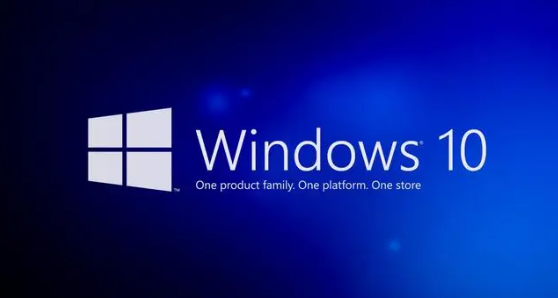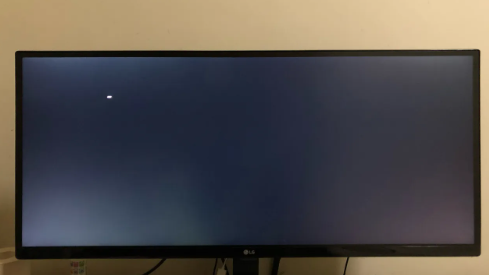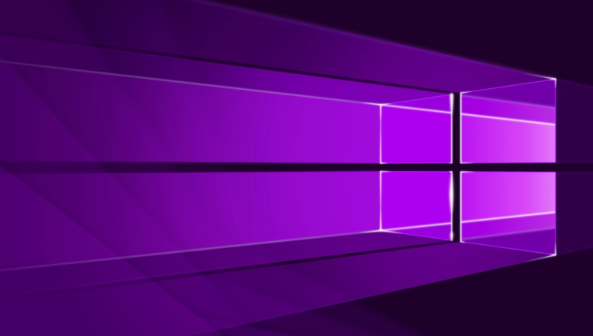win10电脑时间不准怎么调回
发布时间:2023-04-06 09:43:40来源:pi7手游网作者:匿名
win10电脑的时间总是不准是什么原因,许多用户遇到电脑开机之后时间不准确的问题,不知道win10的时间总是不准怎么解决,如果你有这样的困惑,不妨和小编一起来看看技巧,找一找解决方法吧!
WIN10相关推荐:

win10电脑时间不准怎么调回

方法一
1.右键打开任务栏设置,选择“调整日期/时间”。
2.在界面中选择“日期、时间和区域格式设置”。
3.在“相关设置”中选择“其他日期、时间和区域设置”。
4.调整到控制面板中,继续选择“日期和时间”。
5.在里面选择“更改日期和时间”。
6.在输入框中输入新的日期和时间即可。
7.如果嫌麻烦的,直接在控制面板中,选择“时钟和区域”也可以进行同样的设置。
方法二
1、点击Win10系统右下角的时间。
2、再点击弹出时间框里的更改日期和时间设置,如下图所示。
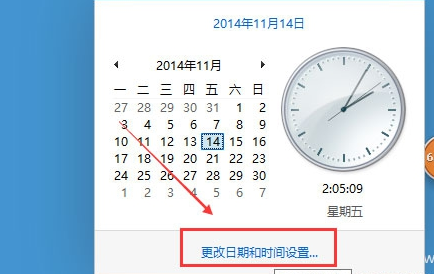
3、在日期和时间对话框里,我们点击internet时间选项卡,如下图所示。
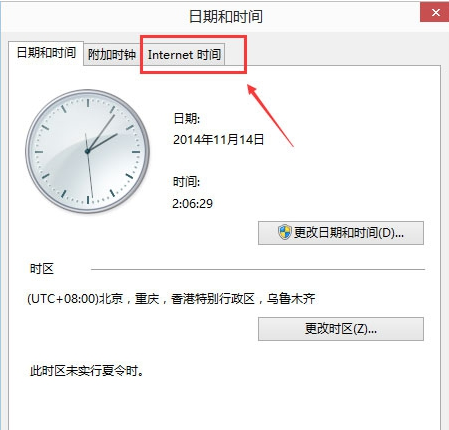
4、在Internet时间界面上点击更改设置,如下图所示。
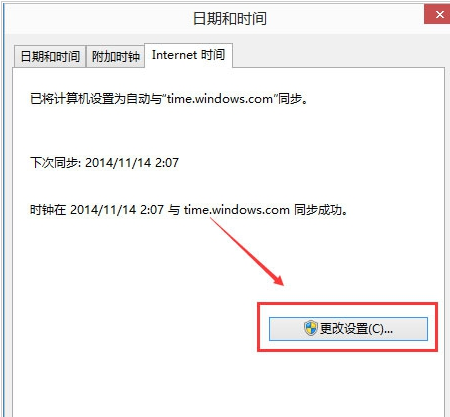
5、将服务器一栏输入:time.windows.com或202.120.2.101点击确定-确定;
6、完成设置后将“自动设置时间”关闭,然后重新打开即可显示正确的时间了!
win7如何使计算机日期与时间自动更新?
1、右键桌面“时间”,单击“调整时期/时间“。
2、在打开的对话框中,选中”Interner时间“,单击”更改设置“,勾选“与Interner时间服务器同步”然后选择服务器地址后,单击“立即更新”,”确定“。
二、开机时屏幕右下角显示的时间与日期总是前一次关机时的时间?
这种情况是由于主版电池没电了引起的,只要把主板上的电池换一个有电的电池就行了。
计算机开机后,时钟就有了主板加载的电源,时钟会走过不停;当计算机关机后,主板上的电源断了,电池就会给设置在主板上的时钟供电,只在有电,时钟就会不停地走动,哪怕几个月后开机,时间也是正确的。如果主板上的电池没电了。一关机,两方面的电源都没有了,时钟也就停止了走动。因此,就会出现每次开机都要重新设置时间的现象。
以上,就是小编带来的关于win10电脑时间不准怎么调回的所有信息,更多教程资讯在佩琪手游网就能找到,快关注我们吧!
注:文中插图与内容无关,图片来自网络,如有侵权联系删除。
相关推荐
猜你喜欢
找不到合适的办公管理软件?专注于企业办公管理的软件有什么?员工与公司的关系是各个行业达成效益的很重要的因素,怎么及时的处理员工对公司的反馈呢?pi7小编来为大家推荐一些非常简便易用的办公管理软件app,这些软件的办公功能都十分齐全,能够满足大家的日常办公需求哟,需要的朋友可以来下载体验一下。
- 热门教程
- 最新教程
-
01

秋葵视频榴莲视频小蝌蚪视频ios版下载:秋葵视频:畅享精彩高清影视新体验 2024-10-16
-
02

91免费版下:91免费版:解锁无限可能的数字世界 2024-10-16
-
03

窝窝视频网:成为年轻人追求娱乐的理想平台! 2024-10-12
-
04

win10专业版恢复选项不见了怎么回事 2024-09-26
-
05

文心一言历史记录怎么删 2024-09-10
-
06

excel切换不了中文输入法怎么办 2024-09-05
-
07

word空心字体怎么加粗 2024-09-03
-
08

wpsppt怎么关闭只读 2024-09-02
-
09

iPhone16价格是多少 2024-08-30
-
010

微信读书怎么查看笔记 2024-08-14